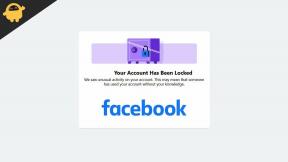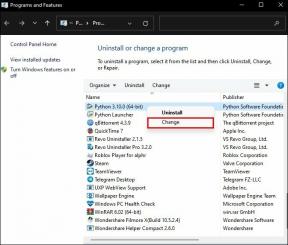Popravek: PS5 se ne more povezati s PSN (omrežje PlayStation)
Miscellanea / / August 04, 2021
Oglasi
Čeprav PS5 je zdaj na voljo po vsem svetu, začetek se ni izšel dobro, kot smo pričakovali. Veliko iger PS5 ima težave z zmogljivostjo, nekateri igralci pa imajo napake. Težava PlayStation Network za uporabnike konzole PS5 je ena izmed njih. Zdaj nekateri nesrečni uporabniki poročajo tudi, da se PS5 iz nekega razloga ne more povezati s PSN (PlayStation Network). Če se tudi vi soočate z istim, si oglejte ta vodnik za odpravljanje težav, da hitro odpravite težavo.
Večini od nas je znano, da se izpad ali vzdrževanje strežnika PSN lahko zgodi v ozadju in v tem časovnem obdobju se lahko uporabniki PSN soočajo s spletno povezljivostjo, igranjem več igralcev, povezovanjem itd vprašanja. Vendar se težave, povezane s strežnikom, večinoma odpravijo v nekaj urah. Medtem je vredno omeniti tudi, da strežniki PSN nimajo ves čas težav, nekatere pa je mogoče najti tudi na koncu uporabnikov.
Vsebina strani
-
1 Popravek: PS5 se ne more povezati s PSN (omrežje PlayStation)
- 1.1 1. Preverite stanje strežnika PSN
- 1.2 2. Znova zaženite ali vklopite Wi-Fi usmerjevalnik
- 1.3 3. Ponastavite usmerjevalnik
- 1.4 4. Preverite omrežne nastavitve PS5
- 1.5 5. Preverite posodobitev sistema PS5
- 1.6 6. Zaženite test omrežja
- 1.7 7. Navzkrižno preverite svoj račun PSN
- 1.8 8. Uporabite drug račun PSN
- 1.9 9. Uporabite žično (Ethernet) povezavo
- 1.10 10. Odprite vrata PSN na usmerjevalniku Wi-Fi
Popravek: PS5 se ne more povezati s PSN (omrežje PlayStation)
Ko govorimo o težavah, ki se lahko pojavijo na koncu uporabnikov, kot so težave z internetno povezavo, Težave z računom PlayStation, začasni predpomnilnik ali napake, težave z Wi-Fi, zastarela konzola vdelana programska oprema itd.

Oglasi
1. Preverite stanje strežnika PSN
Najprej bi morali iti na Stanje omrežne storitve PlayStation strani, da preverite, ali poteka izpad strežnika ali postopek vzdrževanja ali ne. Ker je to eden od glavnih razlogov za težavo s povezljivostjo strežnika PSN za uporabnike konzole PlayStation, je navzkrižno preverjanje pomembno.
Če je težava s strežnikom PSN, počakajte nekaj ur, da se vse popravi. Medtem bi morali slediti @AskPlayStation Twitter ročaj za dodatne informacije. Z vaše strani ni nič drugega.
Če pa se zdi, da v storitvi PSN vse deluje, potem sledite naslednji metodi.
2. Znova zaženite ali vklopite Wi-Fi usmerjevalnik
V večini primerov mora začasna napaka odpraviti že samo ponovni zagon usmerjevalnika Wi-Fi ali usmerjanje usmerjevalnika. Če pa vam običajni zagon ne deluje, izvedite cikel napajanja usmerjevalnika, tako da sledite spodnjim korakom:
- Pritisnite gumb za vklop usmerjevalnika in ga popolnoma izklopite.
- Zdaj morate napajalni kabel izključiti iz usmerjevalnika in iz vira napajanja.
- Nato počakajte vsaj 30 sekund in ponovno priključite napajalni kabel> Vklopite usmerjevalnik.
3. Ponastavite usmerjevalnik
Včasih tudi način ponovnega zagona ali načina električnega kolesarjenja ne deluje pravilno. V tem primeru lahko ponastavitev usmerjevalnika ali modema Wi-Fi preprosto odstrani vse začasne datoteke ali predpomnilnik.
Oglasi
- Oglejte si svoj usmerjevalnik Wi-Fi, ki bi moral imeti gumb za ponastavitev ali luknjo za ponastavitev na zadnji strani naprave.
- Če ima vaš usmerjevalnik Wi-Fi gumb Ponastavi, ga pridržite približno 10 sekund, dokler indikatorji LED ne začnejo utripati.
- Če ima vaš usmerjevalnik luknjo za ponastavitev, uporabite katero koli zatič ali sponko, da jo vstavite v luknjo in pritiskajte notranji gumb približno 10 sekund, dokler lučke LED ne začnejo utripati.
- Ko končate, spustite gumb in počakajte, da se LED lučke vrnejo v običajni način.
- Zdaj se prijavite na stran usmerjevalnika in nastavite zahtevani naslov IP, DNS itd.
- Ko končate, povežite svojo konzolo PS5 z omrežjem Wi-Fi in znova preverite, ali je prišlo do težave.
4. Preverite omrežne nastavitve PS5
Nepravilne omrežne nastavitve ali konfiguracije PS5 lahko povzročijo več težav. Zato je koristno preverjanje omrežnih nastavitev na konzoli.
- Prepričajte se, da je vaša konzola vklopljena.
- Zdaj pojdite v glavni meni> Pojdi na Nastavitve meni iz vašega krmilnika.
- Izberite Omrežje > Izberite Nastavite internetno povezavo.
- Nato izberite Wifi ali LAN kabel glede na vaše aktivno omrežje.
- Izberite Po meri > Izberite Samodejno za Nastavitve naslova IP.
- Izberite Ne določajte za Ime gostitelja DHCP.
- Izberite Priročnik za Nastavitve DNS > Enter 8.8.8.8 za Primarni DNS in 8.8.4.4 za Sekundarni DNS.
- Izberite v redu in pojdite na naslednjo možnost> Izberi Ne uporabljajte za Nastavitve MTU & Proxy strežnik.
- Ko končate, znova zaženite konzolo iz glavnega menija.
5. Preverite posodobitev sistema PS5
- Prepričajte se, da je vaša konzola povezana z internetom.
- Pojdi do Nastavitve > Izberite Sistem > Izberite Sistemska programska oprema.
- Izberite Posodobitev in nastavitve sistemske programske opreme.
- Izberite Posodobite sistemsko programsko opremo.
- Če je na voljo posodobitev, bo samodejno prenesla in namestila najnovejšo posodobitev vdelane programske opreme.
Dobro je iti. Če zgornje metode niso delovale dobro, zaženite preskus omrežne povezave, tako da sledite spodnjim korakom.
6. Zaženite test omrežja
- Pojdi do Nastavitve > Izberite Omrežje.
- Izberite Stanje povezave > Izberite Preizkusite internetno povezavo.
7. Navzkrižno preverite svoj račun PSN
Na vaši konzoli se ne pojavijo vedno težave s strežnikom ali omrežjem, težave pa lahko povzroči tudi neusklajen račun PSN. Poleg tega preverite, ali sta e-poštni naslov in geslo računa pravilna ali ne. Omeniti velja tudi, da se odjavite in znova prijavite v svoj račun PSN, da počistite morebitne napake ali predpomnilnik.
8. Uporabite drug račun PSN
Če vaša konzola PS5 ne deluje pravilno z obstoječim računom ali se težava PS5 ne more povezati s PSN (PlayStation Network) popravljeno, potem se prepričajte, da ste po odjavi iz prejšnjega uporabili drug račun PSN na svoji konzoli, da preverite, ali vam to ustreza ali ne. V nekaterih primerih lahko prepovedani ali onemogočeni račun PSN povzroči posebno težavo uporabnikom.
Oglasi
9. Uporabite žično (Ethernet) povezavo
Ni treba posebej poudarjati, da bi morala uporaba žične povezave (ethernet) v večini primerov odpraviti napako v omrežju ali slabo moč signala. Poskusite neposredno povezati ethernetni kabel s konzolo.
10. Odprite vrata PSN na usmerjevalniku Wi-Fi
V primeru, da vaš usmerjevalnik Wi-Fi ne dovoljuje zahtevanih vrat PSN, poskrbite, da boste na usmerjevalniku nastavili odprta vrata. Preprosto se prijavite na svojo stran usmerjevalnika prek brskalnika in pojdite na Port Forwarding in dodajte ta vrata:
- TCP: 80, 443, 3478, 3479, 3480
- UDP: 3478, 3479
Če pa vam nobena od zgornjih metod ne ustreza, se za nadaljnjo tehnično pomoč obrnite na svojega ponudnika internetnih storitev (ponudnika internetnih storitev).
To je to, fantje. Upamo, da se vam je ta priročnik zdel koristen za odpravo PS5 Can't Connect To PSN (PlayStation Network). Za nadaljnja vprašanja lahko komentirate spodaj.
Oglasi Od začetka je PlayStation 5 na novo izdana igralna konzola, ki bo očitno imela več težav ali…
Oglasi Nazadnje posodobljeno 7. marca 2021 ob 02:48 zjutraj, ko je PlayStation 5 zdaj na voljo po vsem svetu,…
Oglasi Nazadnje posodobljeno 7. marca 2021 ob 02.46. Zdaj je tu še ena napaka PS5 in uporabniki so...